Chapitre 10 : application eactivity, 1 création d’une eactivity, Création d’une eactivity – Casio ClassPad fx-CP400 Manuel d'utilisation
Page 179
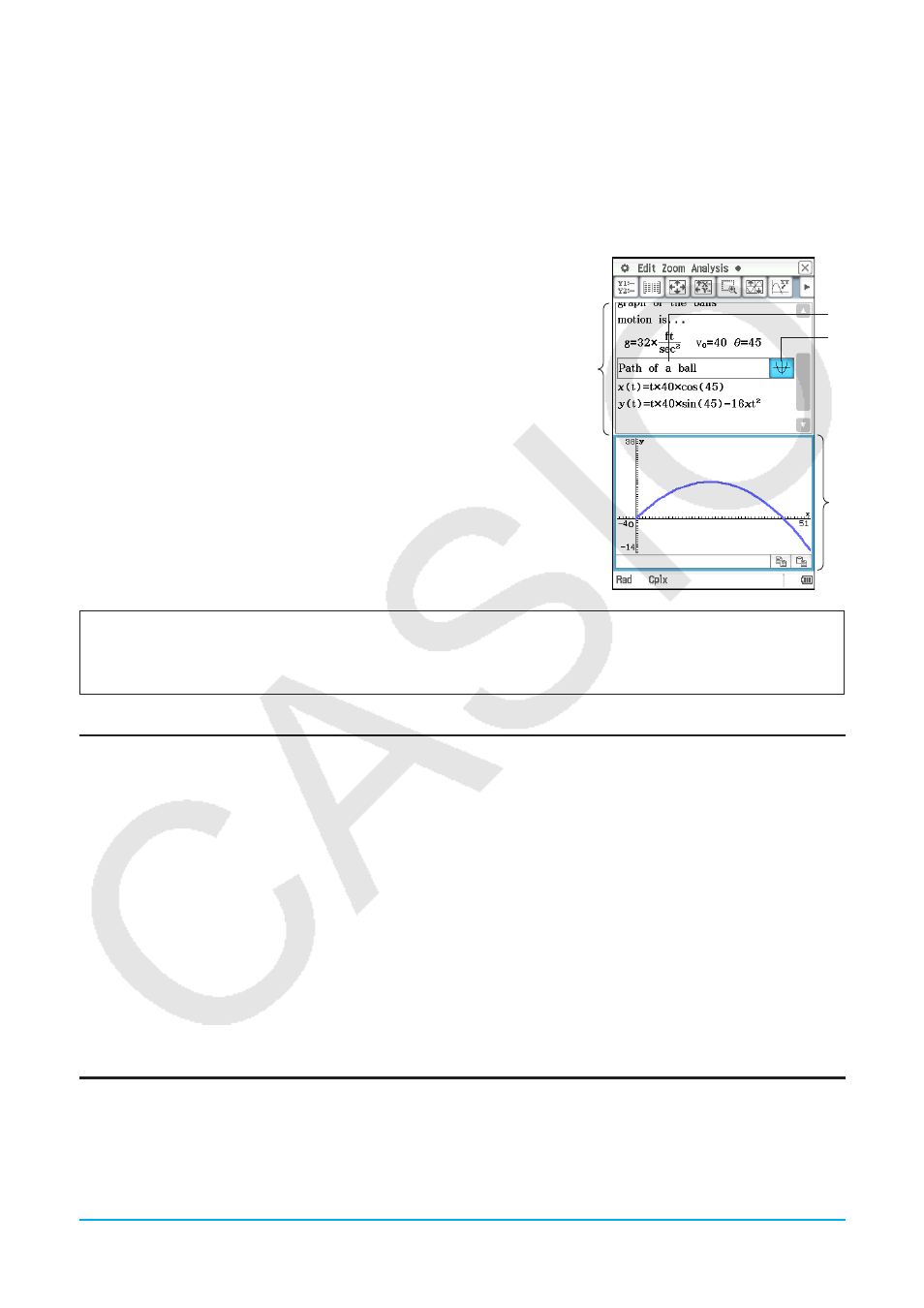
Chapitre 10 : Application eActivity 179
Chapitre 10 :
Application eActivity
L’application eActivity permet de saisir et d’éditer du texte, des expressions mathématiques ainsi que les
données des applications du ClassPad, et de sauvegarder les informations saisies dans un fichier intitulé
« eActivity ».
Une eActivity basique peut contenir du texte et des données
d’applications qui seront insérées à l’intérieur d’un bandeau ou
d’une ligne. Une ligne peut être une « ligne de texte », une « ligne
de calcul » ou un « lien géométrique ». Un bandeau peut être un
« bandeau de données d’application » (Principale, Graphe & Table,
Géométrie, etc.).
Exemples de fenêtres eActivity
1 Fenêtre eActivity
2 Bandeau graphique
3 Icône d’ouverture
4 Fenêtre graphique agrandie
1
3
4
2
Conseil :
Un grand éventail de fichiers eActivity sont disponibles sur le site CASIO.
Après avoir téléchargé un fichier eActivity, vous devez le transférer de l’ordinateur sur le ClassPad. Voir les
instructions sur le site CASIO pour le détail.
Boutons et menus spécifiques de l’application eActivity
• Supprimer les variables contenant des nombres, des listes et des matrices ........... Edit - Clear All Variables
• Insérer une ligne ou un bandeau ......................Insert - Calculation Row (page 181) ; Text Row (page 180) ;
Geometry Link (page 183) ; Strip(1) ou Strip(2) (page 181)
• Ajouter du texte d’aide au bandeau sélectionné .......................................................... Insert - Add Strip Help
• Insérer une commande ......................................................................................................... Action (page 60)
• Ouvrir ou sauvegarder un fichier .................................................................................................................{
• Mettre le texte sélectionné en caractères gras (mode de saisie de texte uniquement) ..............................B
• Convertir une ligne de texte en ligne de calcul ou une ligne de calcul en ligne de texte ....................u / <
10-1
Création d’une eActivity
Opérations de base pour la création d’une eActivity
1. Lancez l’application eActivity.
• La dernière fenêtre eActivity utilisée apparaît.
• Si vous êtes déjà dans une application eActivity et que des données sont affichées, tapez sur [File] puis sur
[New]. Notez que [New] supprime toutes les données affichées sans les sauvegarder.